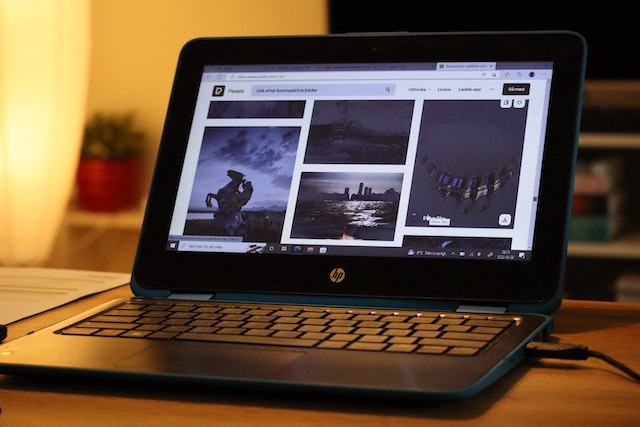Cara Cast Laptop ke TV (4 Metode), Bisa Tanpa Kabel!
PindahLubang.com – Bagaimana cara cast laptop ke TV? Kamu pasti pernah menonton film atau tayangan apa saja di laptop. Layarnya lebih lebar dibandingkan smartphone, sehingga pengalaman streaming terasa semakin menyenangkan.
Siapa sangka justru menonton film-film di laptop masih dirasa kurang puas lho. Tak sedikit orang memutuskan untuk screen mirroring laptop ke smart TV di rumahnya. Di samping itu, prosesnya hampir sama dengan menyambungkan HP ke TV. Kamu bisa menggunakan kabel atau tidak.
Laptop biasanya mempunyai ukuran sebesar 14 inci, sedangkan TV nyaris 3-4 kali lipat daripada notebook yang kamu miliki. Oleh sebab itu, wajar saja banyak orang masih kurang puas menonton film di depan layar laptop. Kamu dapat menyambungkannya ke TV, baik dengan atau tanpa kabel sesuai kebutuhan.
Daftar Isi
Penyebab Cast Laptop ke TV Gagal
Beberapa orang berusaha untuk menyambungkan laptop ke TV, namun tetap gagal. Masalah ini biasanya disebabkan oleh faktor-faktor berikut:
- VPN Aktif
Laptop yang tidak bisa disambungkan ke TV biasanya disebabkan oleh VPN (Virtual Private Network) tetap aktif. Maka dari itu, kamu harus menonaktifkannya sebelum proses screen mirroring dimulai. Fitur VPN pun tidak terlalu penting ketika cast laptop ke TV, kecuali ketika kamu akan membuka website tertentu.
- Chromecast Tidak Diperbarui
Penyebab selanjutnya yang membuat laptop tidak bisa disambungkan ke TV, yakni Chromecast tidak diperbarui. Chromecast adalah streamer praktis, di mana fungsinya membantumu untuk cast HP dan laptop ke TV. Jika versinya sudah lawas, segera perbarui agar kinerjanya tetap berjalan normal.
- Tampilan Nirkabel Tidak Aktif
Chrome mempunyai beberapa pengaturan eksperimental lanjutan yang menjadi lokasi untuk memulai screen mirroring. Selain itu, penggunanya harus mengaktfkan tampilan nirkabel agar laptop dapat dihubungkan ke TV. Tayangan apa pun bisa ditampilkan dengan kualitas gambar yang jelas.
Cara Menonaktifkan VPN di Laptop
VPN yang aktif adalah alasan mengapa cast laptop ke TV selalu gagal. Kamu dapat menonaktifkannya dengan mengikuti panduan berikut:
- Buka software VPN yang digunakan terlebih dulu.
- Jika sudah dibuka, temukan menu Matikan VPN atau Disconnect VPN.
- Segera tekan tombol tersebut jika sudah ditemukan.
- Klik Yes untuk konfirmasi.
- Terakhir, tunggu beberapa saat sampai VPN sudah berhasil dinonaktifkan.
Cara Update Chromecast
Kamu perlu memperbarui versi Chromecast yang digunakan, sehingga proses cast laptop ke TV dapat berjalan lancar. Simak informasi selengkapnya di bawah ini:
- Buka aplikasi Google Home melalui perangkatmu terlebih dulu.
- Pada halaman utama, tentukan jenis perangkat yang akan diperbarui.
- Pilih menu Periksa Pembaruan atau Check for Update.
- Terakhir, ikuti petunjuk berikutnya sampai proses pembaruan versi Chromecast selesai.
Cara Mengaktifkan Tampilan Nirkabel di Laptop
Untuk memaksimalkan proses screen mirroring laptop ke TV, kamu perlu mengaktifkan tampilan nirkabel. Cara menyalakan fitur tersebut dengan baik dan benar adalah sebagai berikut:
- Buka aplikasi Google Chrome di laptop kamu.
- Ketik chrome://flags pada address bar di bagian atas.
- Klik Enter.
- Layar akan menampilkan semua daftar fitur eksperimental secara detail.
- Cari menu Pencerminan atau Mirroring pada bagian Bendera Pencarian.
- Jika sudah ketemu, ketuk opsi tersebut.
- Klik Izinkan semua situs memulai pencerminan.
- Pilih menu Diaktifkan di samping kanan.
- Terakhir, tunggu beberapa saat hingga tampilan nirkabel laptop sudah aktif secara otomatis.
Cara Cast Laptop ke TV

Barangkali kamu belum pernah screen mirroring laptop ke TV, panduannya dapat ditemukan lewat artikel ini. Kamu sekarang bisa menyambungkan merk laptop apa saja ke TV di rumah. Selain itu, prosesnya sangat cepat dan mudah.
Screen mirroring tersebut pun dapat dilakukan dengan atau tanpa kabel. Semuanya tergantung kebutuhanmu, asalkan tayangannya bisa dipindahkan layar televisi yang lebih lebar. Selain itu, kualitas gambarnya tetap jernih berdasarkan resolusi video yang sudah diatur pada laptopmu.
Cara Cast Laptop ke TV Lewat Kabel HDMI
Kabel HDMI sering digunakan untuk menyambungkan laptop dan smartphone ke TV. Kamu bisa menggunakannya, sambil mengikuti tutorial di bawah ini:
- Pertama, sambungkan laptop ke TV dengan kabel HDMI.
- Hidupkan TV dan laptop dengan benar.
- Gunakan remote control untuk memilih input HDMI yang benar di TV.
- Sambungan antara kedua perangkat harus diatur secara otomatis.
- Jika tidak, buka menu Pengaturan atau Setting.
- Pilih menu Sistem atau System.
- Klik Tampilan atau Display.
- Ketuk opsi TV.
- Atur resolusi sesuai dengan keinginanmu (jika perlu).
- Jika sudah diatur, tekan tombol Windows + P.
- Klik Duplicate.
- Terakhir, tunggu beberapa saat hingga proses cast laptop ke TV sudah berhasil.
Cara Cast Laptop ke TV Lewat Kabel USB-C
Kamu bisa menyambungkan laptop ke TV dengan kabel USB-C. Selain itu, proses screen mirroring nya hampir sama seperti menggunakan kabel HDMI. Berikut langkah-langkahnya yang perlu diketahui, yaitu:
- Hubungkan TV dan laptop dengan kabel USB-C. Kamu pun dapat menyambungkan kedua perangkat dengan adaptor USB-C ke HDMI.
- Hidupkan TV dan laptop.
- Pada remote control, pilihlah input yang tepat di televisi sesuai jenis kabel yang digunakan.
- Ikuti petunjuk selanjutnya hingga tampilan layar laptop sudah dipindahkan ke TV.
Cara Menyambungkan Laptop ke TV Lewat Chromecast
Chromecast sudah menjadi andalan untuk menghubungkan HP atau laptop ke TV. Kamu bisa mencobanya dengan mengikuti arahan dari kami di bawah ini:
- Buka aplikasi Google Home terlebih dulu.
- Pada halaman utama, tekan tombol Start.
- Gunakan akun Google yang aktif.
- Setujui izin lokasi agar Google dapat mencari dan menemukan Chromecast kamu.
- Kemudian, tunggu beberapa saat sampai aplikasi memulai proses scanning.
- Masukkan kode verifikasi yang sudah dikirim oleh Google Home, supaya Chromecast bisa dihubungkan ke TV.
- Jika sudah, buka aplikasi Google Chrome di laptopmu.
- Klik Menu atau tekan tombol titik tiga di samping kanan atas.
- Pilih menu Cast.
- Klik Source.
- Cari salah satu konten yang akan ditonton dari laptop ke TV.
- Terakhir, ikuti instruksi selanjutnya hingga proses screen mirroring laptop ke TV selesai.
Cara Menyambungkan Laptop ke TV Lewat AirPlay
Bagi kamu yang menggunakan MacBook, kamu bisa menghubungkan perangkat tersebut ke TV via AirPlay. Fitur ini biasanya mendukung beberapa merk televisi seperti Apple TV, Samsung, LG, serta Sony. Panduannya bisa diikuti dan disimak sebagai berikut:
- Hidupkan Apple TV terlebih dulu.
- Pilih menu AirPlay.
- Klik Everyone.
- Aktifkan fitur AirPlay dari MacBook kamu.
- Kemudian, buka menu utama Apple.
- Pilih menu System Preferences.
- Klik Display.
- Pilih menu Display Tab.
- Pada bagian tersebut, ketuk opsi AirPlay Display.
- Klik On.
- Centang menu Show Mirroring Options in the Menu Bar When Available.
- Pilih menu Airplay yang berada di samping kanan atas laptopmu.
- Cari merk TV yang akan dihubungkan ke laptopmu, misalnya Samsung.
- Terakhir, MacBook akan langsung terhubung ke TV untuk menonton konten lebih jelas dan puas.
Demikian informasi lengkap tentang cara cast laptop ke TV, dengan atau tanpa kabel yang benar dan mudah. Selamat mencoba!